PC를 사용하면서 프로그램 및 파일을 받을 때 기본적으로 다운로드 폴더
(C:\Useres[계정명]\downloads)에 저장이 되게 설정이 되어있습니다. 하지만
다운로드 폴더는 C드라이브에 위치하고 있어서 관리를 하지 않으면 은근히
C드라이브의 용량을 차지하게 됩니다. 일반적으로는 큰 문제가 되지 않지만
C드라이브에 용량이 부족하다면 프로그램이나 파일을 받을 때마다 문제가 될 수
있습니다. 이럴 때 다른 드라이브로 변경을 하면 이문제를 해결할 수가 있는데요
이번에는 기본 다운로드 폴더 위치 변경 하는 방법에 대해 알아보겠습니다.
다운로드 폴더 변경
1. 윈도우 탐색기를 실행 후 왼쪽 다운로드를 우클릭 한 다음 속성으로 이동합니다.
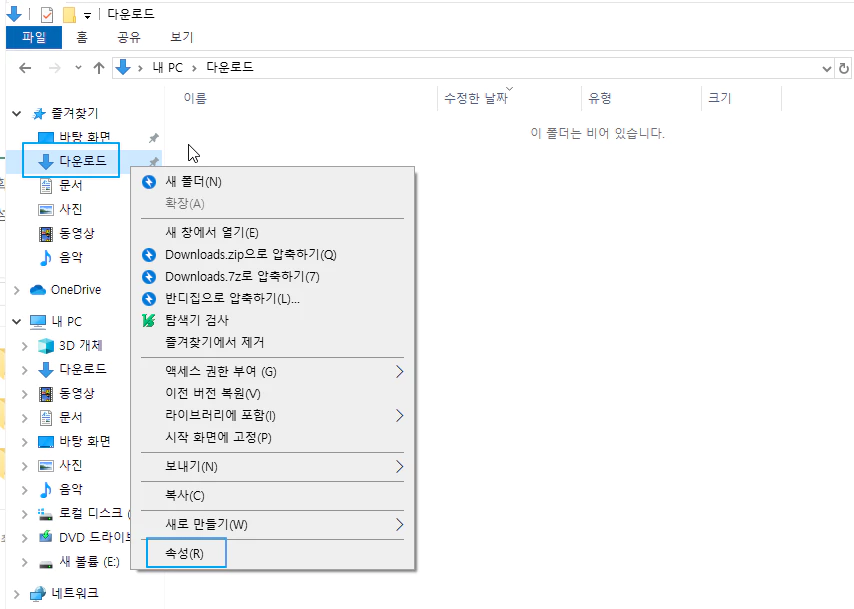
2. 다운로드 폴더 위치를 변경하기 위해 위치탭에서 이동을 클릭합니다.
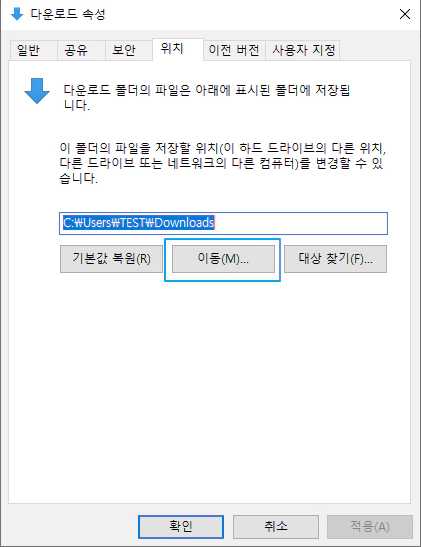
3. 다운로드위치를 변경할 폴더를 선택 후 폴더선택을 클릭합니다.
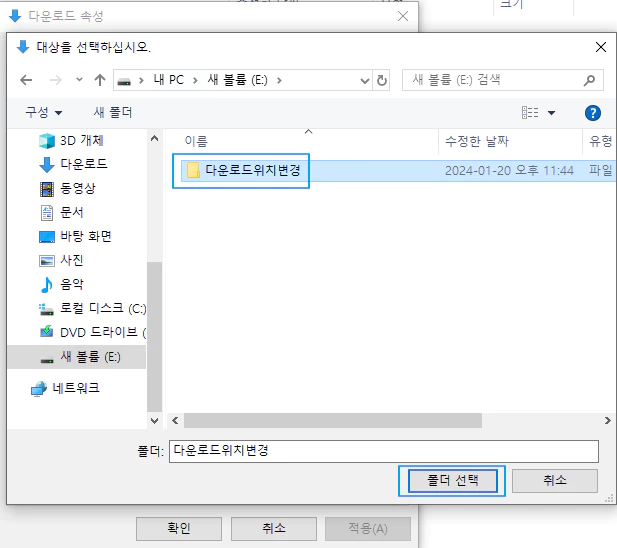
4. 변경한 다운로드폴더를 확인 후 적용을 클릭합니다.
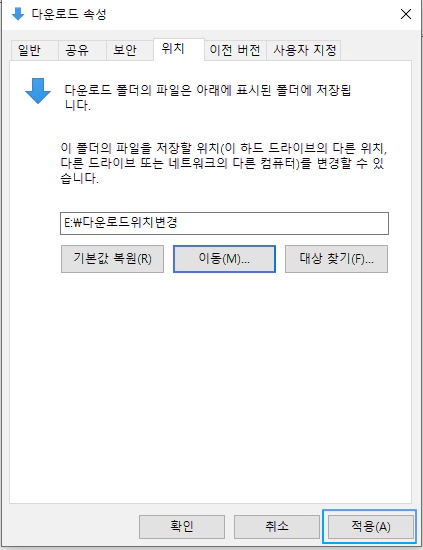
5. 이전 위치의 파일을 이동할지 묻는 팝업이 발생합니다.
예를 클릭하여 진행 합니다.
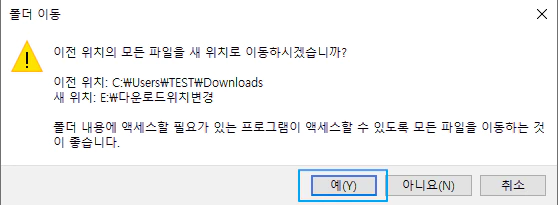
6. 다운로드 위치 설정이 완료되었으며 확인을 클릭하여 마무리합니다.
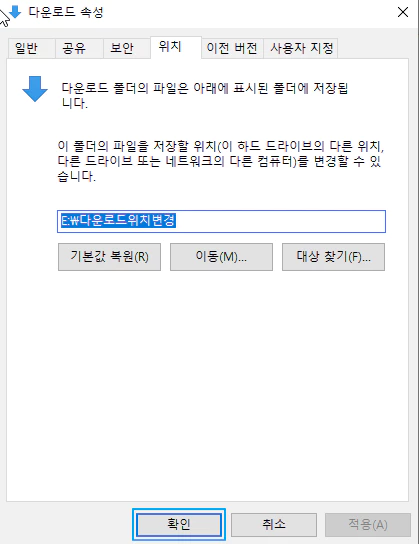
7. 변경한 위치의 폴더가 다운로드로 파일 아이콘으로 바뀐 것을 볼 수 있습니다.
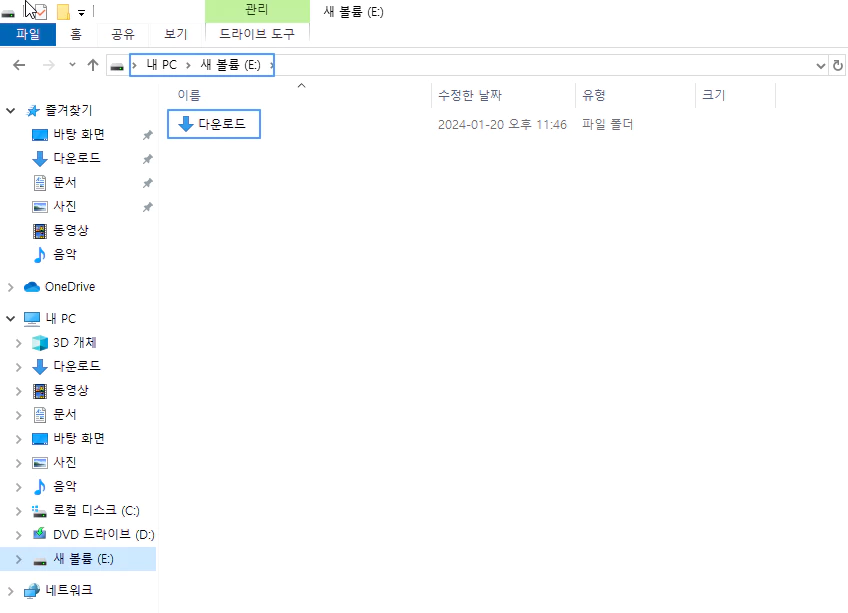
마무리
다운로드 위치 변경은 꼭 필요한 설정은 아닙니다. 하지만 용량이 부족할 때 더 이상
정리하거나 할 게 없을 때는 다운로드 위치 변경을 한번 고려해 보시길 바랍니다.

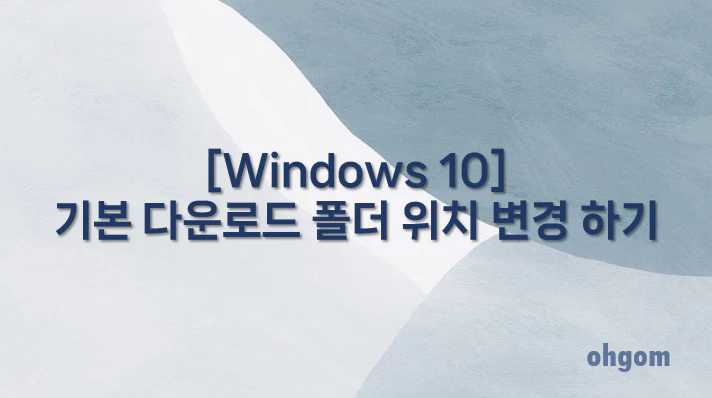
We are a group of volunteers and opening a new scheme in our community. Your web site provided us with valuable info to work on. You have done an impressive job and our whole community will be thankful to you.